Adobe After Effects: Látványos bevezető készítés
Készítette: luckeY_crack
2010. február 3. 23:43:50 - 11333 megtekintés
2010. február 3. 23:43:50 - 11333 megtekintés
- Ebben a tippemben egy egyszerű, de látványos bevezető készítését mutatom be az Adobe After Effects programban.
-
Amire szükségünk lesz
Adobe After Effects -
Látványos bevezető készítés
Készítsünk egy új kompozíciót, majd az NTSC-t válasszuk, majd a kb. 15 másodperces videót indítsunk. Hozzunk létre egy solidot, válasszunk ki egy szürkés árnyalatot. Nyomjuk meg a Q-t, amíg ellipszist nem kapunk, kattintsunk kétszer és válasszuk az invertededet, majd kétszer nyomjuk meg az M-et. Az érték legyen 130/64. Hozzunk létre még egy solidot, kékes árnyalattal. Ismételjük meg az előzőeket. Jelöljük ki a rétegeket, majd a T megnyomásával az átlátszóságot vegyük le 50-re.
Hozzunk létre egy camera-t, majd egy textet (CTRL+T), írjunk be tetszőleges szöveget. A három layert rakjuk át 3D-s layerre.
Kattintsunk a feliratra, majd a P-t nyomjuk meg és az utolsó értéket húzzuk hátra. Kattintsunk a keyframe készítőre, majd állítsuk be a felirat helyét és idejét ízlés szerint.
Másik layeren, keyframe, SHIFT+P, majd az opacityt állítsuk át, mielőtt teljesen eltűnik a felirat. Kattintsunk a kamerára, majd P, nyomjuk az ALT gombot és kattintsunk a position keyframe-re, írjuk be: w igle (5,10), ezzel készítettünk rázkódást.
Menjünk a layer végére, majd a SHIFT-et nyomjuk meg közben. Kattintsunk a feliratra, duplikáljuk meg, majd a felsőt húzzuk hátrébb.
Jelöljük ki a szöveg toolt, majd írjuk át a szöveget, duplikáljuk meg, húzzuk el szintén, ismételjük meg az előzőeket.
A két solidot jelöljük ki, majd SHIFT-et nyomva tartva húzzuk el addig, amíg az utolsó szövegünk tart. Majd a rendereljük le a videót. Menjünk a kompozíciónkra, majd a comp.avit keressük meg, húzzuk be a szöveg fölé, állítsuk be a szövegeket tetszés szerint.
A végén az effekt-generate-stroke-ra menjünk, szedjük ki alul a pipát, a brush size legyen 0, adjunk egy keyframe-et, és az érték legyen kb. 40-es.
-
Címkék:
effekt intro animáció grafika adobe after effects

14:32
Animáció készítése Photoshopban
szesze15
10:05
Adobe After Effects: Animált Absztrakt Háttér
SPARKIEONE
05:30
Sony Vegas: Lángolós bevezető animáció készítése
Beethoven
06:37
Sony Vegas: Nagyon látványos intro készítése
Teroor
06:35
Sony Vegas: Látványos szöveges bevezető animáció készítése
Teroor
06:59
Sony Vegas: Látványos szöveges animáció készítés
Teroor
08:01
Sony Vegas: Látványos bevezető animáció készítése
Teroor
03:53
Adobe After Effects: Egyszerű bevezető készítése
XboxGamers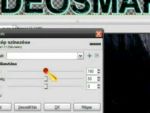
06:07
Gimp: Elektromos kisülés létrehozása, betűn belül
ryncaise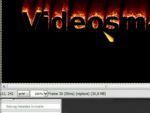
08:39
Gimp: Lángoló betűk készítése, lángoló feliratok animálása
ryncaise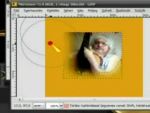
08:25
Gimp: Fotó gömbre helyezése
ryncaise
01:53


Videosmart nevezte így el.